你有沒有 Mac固件密碼? 安全嗎? 如果您的Mac被盜或丟失,設置和保護Mac固件密碼將有助於防止任何人破壞或訪問您的數據。
即使您丟失了Mac,也沒有人能夠擦除硬盤驅動器上的數據。 更好的是,沒有人能夠使用或竊取硬盤驅動器上的數據。
此外,沒有人能夠重新安裝操作系統。 設置和保護Mac固件密碼的最好方法是,您將能夠訪問互聯網,從而可以使用iCloud定位Mac。 因此,請繼續閱讀以了解如何設置和保護Mac固件密碼。
文章指南第1部分。不設置Mac固件密碼的危險第2部分。如何設置和保護Mac固件密碼第3部分。額外提示:使用PowerMyMac增強保護
人們還閱讀:羅技統一軟件Mac綜合指南如何在Mac上安全刪除文件
第1部分。不設置Mac固件密碼的危險
您必須設置Mac固件密碼。 如果您不這樣做,則無法追踪Mac,以防Mac丟失或被盜。
沒有Mac固件密碼,小偷將能夠清除硬盤驅動器。 即使啟用了“查找我的Mac”,也很難對其進行追踪。
小偷要做的就是在恢復模式下重新啟動Mac,以重新安裝沒有密碼的新Mac OS版本。 如果發生這種情況,對您來說較小的弊端就是數據的整體擦除。
這意味著您只需要交叉手指,小偷就選擇擦除所有數據,而不必使用它們來進行另一種稱為身份盜用的犯罪。
丟失Mac令人心碎,尤其是在您進行了大量投資之後。 但是,更大的傷害是您的數據暴露給小偷。
如果沒有Mac固件密碼,則您的數據將不安全,任何小偷都可以通過操縱它們來惹麻煩。 這就是設置和保護Mac固件密碼的重要性。
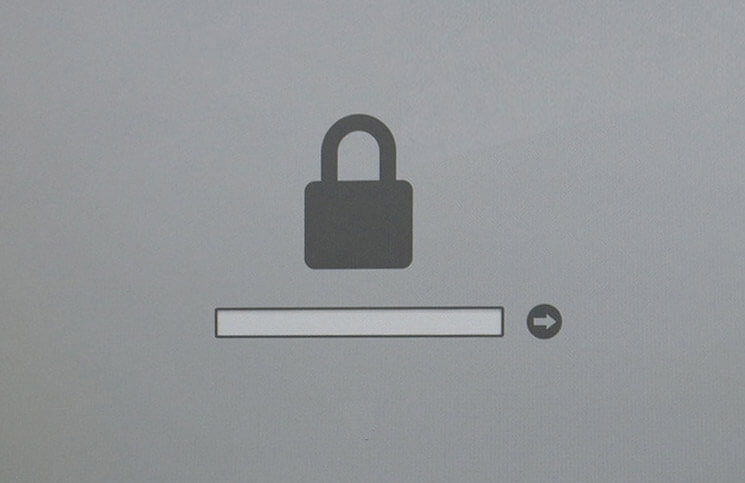
第2部分。如何設置和保護Mac固件密碼
既然您知道沒有Mac固件密碼是多麼危險,那麼現在該學習如何設置和保護它了。
通過設置和保護Mac固件密碼,您不會錯。 安全勝於後悔。 只需幾分鐘即可完成它。
讓我們開始吧。 以下是設置和保護Mac固件密碼的步驟。
- 確保你是 沒有自動登錄 當您啟動Mac時。
- 已提交 系統偏好設定
- 造訪 用戶和組
- 點擊 鎖定圖標 在屏幕的左下角。 這將幫助您進行更改並選擇“登錄選項”。
- 選擇關閉進行自動登錄。 完成此操作後,每次打開計算機時都必須登錄,這沒關係。
- 設置一個 來賓帳戶 通過選擇來賓用戶。 萬一您的Mac被盜,小偷將使用此來賓帳戶。
- 不要在右側面板上選中“允許訪客連接到共享文件夾”。 您不應允許訪客帳戶連接到共享文件夾。
- 單擊允許訪客登錄到此計算機。
- 啟用家長控制。
- 打開家長控制。
- 單擊限制應用程序。
- 選擇 不允許 在允許應用程序商店應用程序字段上。
- 瀏覽所有其他應用程序,並允許它們僅使用簡單的應用程序,例如計算器。
- 允許使用瀏覽器。 這樣,您的Mac便可以連接到互聯網,並且在需要使用iCloud定位Mac的情況下可以為您提供很多幫助。
- 單擊“ Web”選項卡(在頁面頂部的菜單欄上),並允許他們不受限制地訪問網站。 這樣,擁有Mac的人就可以在線連接。
- 保持其餘設置不變。
- 成立 “定位服務”
- 返回主系統偏好設置。
- 點擊 安全與隱私
- 選擇“隱私”選項卡。
- 選擇定位服務
- 單擊鎖定圖標以啟用位置服務。
- 鎖 系統偏好設定
- 關閉你的Mac。
- 打開Mac。
- 按住Option鍵。
- 設置固件密碼。 您可以從恢復驅動器中執行此操作。
- 在頂部菜單欄中選擇實用程序和固件密碼實用程序。
- 打開固件密碼
- 輸入您的密碼。 確保在此處寫下您將要使用的密碼。 將其寫下來並固定。 如果您忘記了此密碼,則必須將Mac轉到Apple進行重置。
- 退出實用程序。
- 重啟你的Mac。
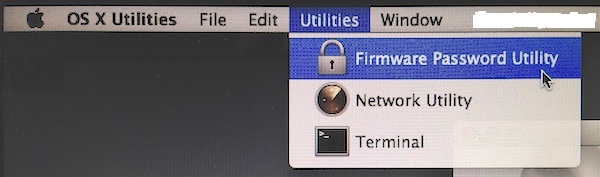
如果要出售Mac,請不要忘記關閉固件密碼。 現在,如果您的Mac被盜,小偷所需要做的就是登錄剛剛創建的Guest帳戶。 啟用所有正確的設置後,您可以僅在另一台Mac上訪問iCloud.com。
由於Mac固件密碼已設置且安全,因此您可以找到被盜的Mac。 您只需要使用Apple ID登錄,然後選擇在另一台Mac上查找我的iPhone。 完成此操作後,您將可以找到Mac。
這些安全措施旨在 保護您的投資,這是您的Mac。 丟失Mac的想法現在可能甚至還沒想到。 畢竟,谁愿意想到這種可怕的情況?
但是,您不能認為它永遠不會發生在您身上。 有這種心態是粗心的。 作為安全措施,必須設置並保護Mac固件密碼。 因此,請立即進行操作。
第3部分。額外提示:使用PowerMyMac增強保護
設置和保護Mac固件密碼絕對不會出錯。 畢竟,您並不想永遠失去Mac。
使用Mac固件密碼,如果Mac被盜,您將有更多的機會恢復Mac。 最好的是,小偷將無法訪問Mac上存儲的所有數據。 設置好Mac固件密碼後,您便可以確保所有數據都是安全的。
現在,如果您想要全面的數據保護,則可以考慮使用另一個工具。 這個工具叫做 PowerMyMac.
PowerMyMac是一種功能強大的工具。 擁有此工具的主要目的是幫助加速Mac。 它通過刪除所有垃圾和 重複文件 在你的Mac上。 您不必麻煩地在Mac上查找所有垃圾文件和重複文件。 PowerMyMac會為您搜索這些文件。 那隻是PowerMyMac可以為您做的許多事情之一。
您也不必擔心過去下載的那些應用程序。 您會看到,PowerMyMac還會搜索不再使用的那些應用程序。 它會找到這些應用程序,並詢問您是否可以將其卸載。 確認後,它將卸載Mac上已佔用大量空間的那些應用程序。
小偷無法滲透這種強大的數據保護層。 他們可以使用您的Mac; 但是,一旦激活PowerMyMac的“隱私”功能,它們就無法獲取您已收集並存儲在Mac中的關鍵數據。
如果您考慮一下,那麼重要的是多年來您存儲在Mac中的數據。 畢竟,您總是可以得到一台新的Mac。 不幸的是,您永遠無法重新創建所有寶貴的文件。 當然,除非您已對其進行備份。 即使您已經備份了文件,任何小偷仍然可以訪問它們,尤其是在未受保護或未加密的情況下。
結論
設置和保護Mac固件密碼的過程似乎很長。 但是,值得每一步來確保您的Mac固件密碼是安全的。 畢竟,你永遠無法說。 眨眼之間,Mac可能發生任何事情。
除了設置和保護Mac固件密碼外,最好還考慮使用PowerMyMac。 借助其“隱藏”功能,您將能夠隱藏和加密所有文件,從而使任何人都無法訪問或對您使用它們。
已經有Mac固件密碼了嗎? 這裡的步驟容易執行嗎? 跟我們分享你的想法。



